Cách xác minh tài khoản doanh nghiệp WhatsApp?
Mẹo kinh doanh WhatsApp
- Giới thiệu doanh nghiệp WhatsApp
- WhatsApp Business là gì
- Tài khoản doanh nghiệp WhatsApp là gì
- API doanh nghiệp WhatsApp là gì
- Các tính năng kinh doanh của WhatsApp là gì
- Lợi ích của WhatsApp Business là gì
- Thông điệp kinh doanh WhatsApp là gì
- Giá kinh doanh WhatsApp
- Chuẩn bị kinh doanh WhatsApp
- Tạo tài khoản doanh nghiệp WhatsApp
- Xác minh số doanh nghiệp WhatsApp
- Xác minh tài khoản doanh nghiệp WhatsApp
- Chuyển giao kinh doanh WhatsApp
- Chuyển đổi Tài khoản WhatsApp thành Tài khoản Doanh nghiệp
- Thay đổi tài khoản doanh nghiệp WhatsApp thành WhatsApp
- Sao lưu và khôi phục WhatsApp Business
- Mẹo sử dụng kinh doanh WhatsApp
- Sử dụng Mẹo kinh doanh WhatsApp
- Sử dụng WhatsApp Business cho PC
- Sử dụng WhatsApp Business trên web
- WhatsApp Business cho nhiều người dùng
- Kinh doanh WhatsApp với Số
- Người dùng WhatsApp Business iOS
- Thêm liên hệ kinh doanh WhatsApp
- Kết nối Doanh nghiệp WhatsApp và Trang Facebook
- Tượng kinh doanh trực tuyến WhatsApp
- WhatsApp Business Chatbot
- Sửa thông báo kinh doanh WhatsApp
- Chức năng liên kết kinh doanh WhatsApp
Ngày 26 tháng 3 năm 2022 • Đã gửi đến: Quản lý ứng dụng xã hội • Các giải pháp đã được chứng minh
WhatsApp Business là một ứng dụng miễn phí được xây dựng cho các doanh nghiệp có quy mô và mức độ phức tạp đa dạng để kết nối với cơ sở khách hàng tiềm năng của họ. Ngày nay, ứng dụng nhắn tin trò chuyện miễn phí này được các công ty sử dụng rộng rãi vì nhiều tính năng độc đáo của nó.
Chúng bao gồm hồ sơ doanh nghiệp, thống kê tin nhắn và công cụ nhắn tin. Đặc quyền tốt nhất liên quan đến WhatsApp Business là khi bạn gửi tin nhắn cho khách hàng tiềm năng của mình bằng số doanh nghiệp chứ không phải tài khoản cá nhân của bạn, điều đó sẽ giúp xây dựng lòng tin trong tâm trí họ.
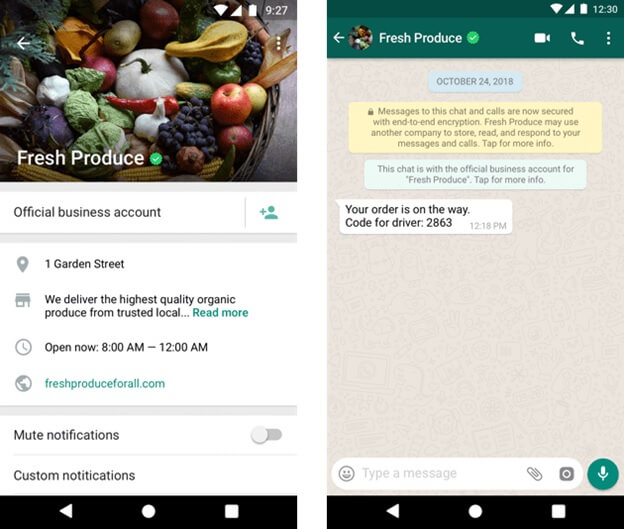
Bây giờ, bạn đã quyết định chuyển từ WhatsApp cá nhân sang tài khoản WhatsApp Business và bước tiếp theo là xác minh tài khoản WhatsApp Business. Dấu tích tên xuất hiện đối với tên doanh nghiệp cho biết rằng tài khoản doanh nghiệp WhatsApp đã được xác minh. Tài khoản doanh nghiệp đã xác minh tiếp tục thiết lập niềm tin lớn hơn trong số khán giả của bạn. Đây là câu hỏi triệu đô, cách xác minh tài khoản doanh nghiệp WhatsApp của bạn? Trong bài đăng này, chúng ta sẽ thảo luận chi tiết về vấn đề này. Vì vậy, chúng ta hãy cùng nhau kéo xuống để tìm câu trả lời.
Phần 1: Yêu cầu để xác minh tài khoản doanh nghiệp WhatsApp của bạn
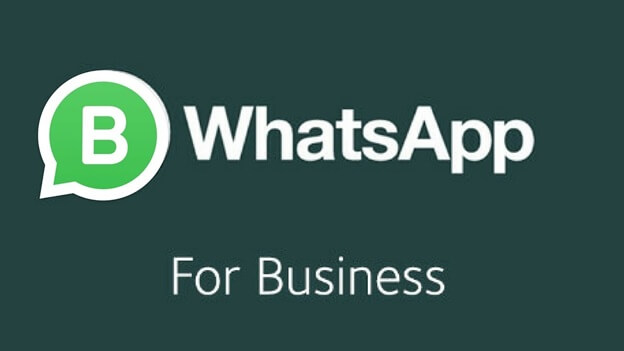
Tất cả chúng ta đều không rõ ràng về tin nhắn từ những con số khó hiểu. Với dấu kiểm màu xanh lá cây của một tài khoản đã được xác nhận, doanh nghiệp của bạn có thể nói chuyện với việc thúc đẩy khách hàng giải phóng khỏi sự nghi ngờ.
Tương đối ít người biết, nhưng chỉ đơn giản như trên Twitter, bạn cũng có thể được kiểm tra trên WhatsApp Business và nó rất hữu ích cho doanh nghiệp của bạn. Trong thời kỳ đỉnh cao của WhatsApp và quảng cáo trò chuyện, mục tiêu là tìm ra cách xác nhận số Doanh nghiệp WhatsApp của bạn và những lợi ích mà nó có thể mang lại cho công ty của bạn. Việc xác minh tài khoản mà WhatsApp cung cấp chỉ là kiểm tra tính xác thực của các tổ chức.
Theo những dòng này, khách hàng hoặc khách hàng tiềm năng có thể chắc chắn rằng doanh nghiệp mà họ đang nói chuyện là xác thực để họ có thể liên lạc với họ một cách chắc chắn.
Kiểm tra trên WhatsApp là một bước bảo mật quan trọng vì khách hàng của bạn sẽ không cần phải căng thẳng khi liên hệ với bạn theo cách đó.
Cũng cần biết rằng ứng dụng thông báo số 1 sẽ không chấp thuận một tài khoản sử dụng số cá nhân để xác nhận tài khoản hoặc gửi thư rác hoặc bất kỳ nội dung thô bạo nào. Chúng đảm bảo an toàn. Có một quy trình hoàn chỉnh cho tài khoản đã được xác minh của WhatsApp Business.
Khi bạn đăng ký tài khoản WhatsApp Business đã được xác minh, dưới đây là các điều kiện tiên quyết cụ thể mà bạn cần tuân thủ:
Trang web doanh nghiệp
Yêu cầu cơ bản để có được huy hiệu của tài khoản WhatsApp Business đã được xác minh là trang web của doanh nghiệp. URL phải cung cấp thông tin rõ ràng về doanh nghiệp, bao gồm các chi tiết về sản phẩm và dịch vụ của bạn. Một điều bạn cần lưu ý ở đây là chỉ một URL trang Facebook sẽ không hoạt động.
Chi tiết Sản phẩm và Dịch vụ
Để có được tài khoản WhatsApp Business đã được xác minh, bạn cần cung cấp ngắn gọn chi tiết về các sản phẩm và dịch vụ trong ngành của mình để WhatsApp và người dùng của nó biết doanh nghiệp của bạn là gì.
số điện thoại doanh nghiệp
Yêu cầu quan trọng nhất đối với doanh nghiệp WhatsApp được xác minh là số điện thoại doanh nghiệp mà bạn muốn sử dụng để tương tác với khách hàng của họ. Số điện thoại có thể là số điện thoại miễn phí, điện thoại cố định hoặc số điện thoại di động. Bất kỳ điều nào trong số này đều có thể áp dụng để gửi đơn đăng ký xác minh tài khoản của bạn trên WhatsApp Business trừ khi chính số điện thoại đó không được liên kết trước đó với tài khoản WhatsApp.
Facebook Messenger ID Doanh nghiệp
ID Facebook Business Messenger của bạn có thể được sử dụng để xác minh tài khoản WhatsApp Business của bạn. Đây là một yếu tố quan trọng khi nói đến tỷ lệ chấp thuận của bạn cho tài khoản WhatsApp Business đã được xác minh. Vì vậy, nếu bạn có Facebook Business Messenger ID thì thật tuyệt. Nếu không, bạn có thể đăng ký doanh nghiệp của mình trên Facebook.
Các bước để xác minh doanh nghiệp WhatsApp của bạn
Nhìn chung, tài khoản Facebook có tính năng xác minh và giờ đây nó cũng có trong WhatsApp. Những tên tuổi lớn, Chính trị gia và những nhân vật cởi mở sẽ kiểm tra hồ sơ Facebook và WhatsApp hiện đang cung cấp thành phần này cho Doanh nhân.
Tài khoản WhatsApp Business cho phép các tổ chức và thương hiệu khác nhau trò chuyện với khách hàng của họ thông qua WhatsApp. Mặc dù vậy, vì lý do thiết lập lòng tin và quyền hạn, WhatsApp đã đưa ra nhận dạng được xác nhận cho các tổ chức chứng minh họ là tổ chức mà họ tuyên bố.
Phần 2: Xác minh doanh nghiệp WhatsApp của bạn
Hãy xem hướng dẫn nhỏ về cách xác minh tài khoản doanh nghiệp WhatsApp của bạn.
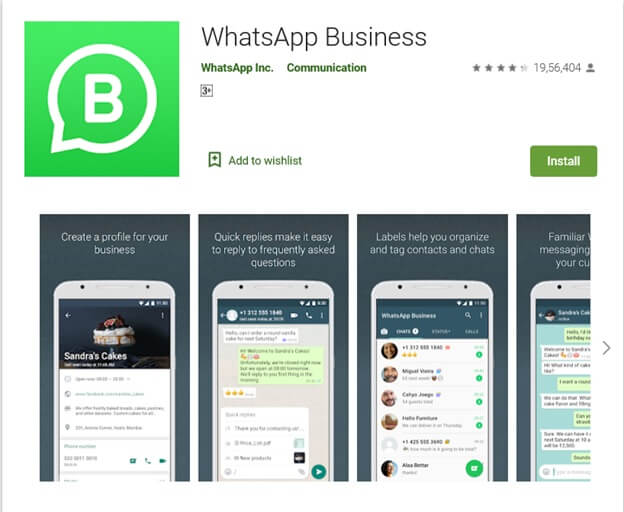
Bước 1: Đầu tiên, tải xuống và cài đặt WhatsApp Business trên thiết bị iPhone hoặc Android của bạn từ điện thoại thông minh tương ứng của họ.
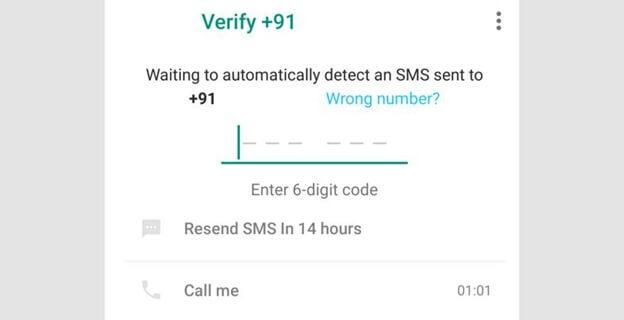
Bước 2: Bây giờ, bạn đã làm theo quy trình ban đầu để thiết lập tài khoản của mình trên WhatsApp Business. Nhập số doanh nghiệp của bạn và sau đó xác minh OTP.
Bước 3: Bước tiếp theo là nhập tên công ty của bạn. Một điều quan trọng cần lưu ý ở đây là khi bạn đã nhập tên doanh nghiệp của mình, bạn sẽ không thể thay đổi nó sau này.
Bước 4: Khi tài khoản doanh nghiệp của bạn được tạo trên Ứng dụng WhatsApp Business, bạn sẽ được đưa trở thành trang chủ của Ứng dụng này, rất giống với WhatsApp cá nhân. Tại đây, bạn sẽ phải thiết lập hồ sơ doanh nghiệp của mình.
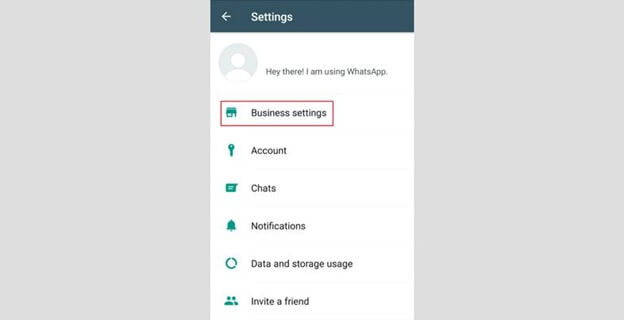
Bước 5: Ở góc trên cùng bên phải, bạn sẽ tìm thấy ba dấu chấm, hãy nhấn vào chúng để vào Cài đặt Cài đặt doanh nghiệp Hồ sơ.
Bước 6: Trong bước này, bạn sẽ phải tải lên hình ảnh hiển thị doanh nghiệp của mình; lý tưởng, một logo doanh nghiệp là sự lựa chọn tốt nhất ở đây.
Bước 7: Nhập địa chỉ doanh nghiệp của bạn và thiết lập vị trí thực tế cho doanh nghiệp của bạn.
Bước 8: Chọn danh mục; nó có thể là bất cứ thứ gì từ tiệm bánh, CNTT đến vận chuyển.
Bước 9: Cuối cùng, mô tả những gì doanh nghiệp của bạn làm, giờ làm việc, liên kết Facebook Business và các chi tiết cần thiết khác về doanh nghiệp của bạn.
Phần 3: Cách khắc phục sự cố khi xác minh tài khoản doanh nghiệp WhatsApp
Kết nối tài khoản doanh nghiệp WhatsApp của bạn với Trang Facebook của bạn
Đây là một vấn đề phổ biến mà mọi người gặp phải khi liên kết các trang Doanh nghiệp của Facebook với WhatsApp. Sự kết nối giữa cả hai là rất quan trọng trong việc bạn theo đuổi tài khoản WhatsApp Business đã được xác minh. Cách khắc phục dễ dàng cho điều này bao gồm:
Kiểm tra xem bạn đã nhập đúng mã xác minh chưa
Xem mã xác minh đã hết hạn chưa.
Số điện thoại khác nhau đối với Facebook và WhatsApp Business.
Vì vậy, bạn đã tạo tài khoản WhatsApp trên số cá nhân của mình - mà bạn đang sử dụng để kết nối với khách hàng của mình - và bây giờ bạn muốn chuyển dữ liệu trò chuyện sang điện thoại doanh nghiệp của mình, có được không? Có, với phần mềm Dr.Fone, một chương trình miễn phí để chuyển dữ liệu từ Điện thoại này sang Điện thoại khác. Bạn có thể tải xuống phần mềm miễn phí này trên PC chạy Windows của mình; nó không hoạt động trên Mac.
Ứng dụng doanh nghiệp WhatsApp không tải xuống
Để chạy phiên bản mới nhất của Ứng dụng WhatsApp Business trên điện thoại thông minh của bạn, bạn cần đảm bảo rằng phiên bản Android 2.3.3 trở lên hoạt động. Bạn kiểm tra phiên bản hiện tại thông qua Cài đặt> Giới thiệu về điện thoại.
Không nhận được mã xác minh
Có, quá trình cài đặt Ứng dụng WhatsApp Business được thực hiện suôn sẻ; không nhận được mã xác minh. Vì vậy, hãy đảm bảo rằng bạn đã chọn mã quốc gia cẩn thận từ menu thả xuống.
Chuyển doanh nghiệp WhatsApp sang điện thoại mới
Nếu bạn có điện thoại mới và chuyển doanh nghiệp WhatsApp của mình sang điện thoại mới mà không bị mất dữ liệu, bạn nên dùng thử Dr.Fone-WhatsApp Business Transfer.

Chuyển Dr.Fone-WhatsApp
Giải pháp Một cửa để Quản lý và Chuyển giao cho Doanh nghiệp WhatsApp
- Sao lưu lịch sử Trò chuyện Kinh doanh WhatsApp của bạn chỉ với một cú nhấp chuột.
- Bạn cũng có thể chuyển các cuộc trò chuyện WhatsApp Business giữa các thiết bị Android và iOS một cách vô cùng dễ dàng.
- Bạn khôi phục cuộc trò chuyện của iOS / Android trên Android, iPhone hoặc iPad của mình trong thời gian nhanh chóng
- Xuất tất cả tin nhắn WhatsApp Business trên máy tính của bạn.
Bước 1: Kết nối nguồn và điện thoại đích với máy tính cá nhân của bạn

Đầu tiên, khởi chạy bộ công cụ Dr.Fone trên máy tính Windows của bạn, sau đó chuyển sang tính năng WhatsApp từ cột bên trái. Khi bạn thực hiện xong việc này, bạn cần nhấp vào “Chuyển tin nhắn WhatsApp”.
Bước 2: Bắt đầu chuyển tin nhắn WhatsApp

Bước thứ hai khi chuyển lịch sử trò chuyện WhatsApp từ điện thoại này sang điện thoại khác là nhấp vào tùy chọn "chuyển". Một điều quan trọng cần lưu ý ở đây là khi quá trình truyền dữ liệu được thực hiện từ nguồn sang điện thoại đích, dữ liệu trên điện thoại nguồn sẽ bị xóa. Vì vậy, bạn cần xác nhận “Có” để bắt đầu truyền dữ liệu.
Bước 3: Chờ cho đến khi quá trình chuyển tin nhắn không hoàn tất.

Trong quá trình chuyển dữ liệu WhatsApp, bạn không phải thực hiện. Chỉ cần, một điều bạn cần đảm bảo là cả hai điện thoại đều được kết nối tốt với máy tính của bạn để quá trình truyền không bị gián đoạn.
Khi cửa sổ bên dưới xuất hiện, quá trình chuyển đã hoàn tất và bây giờ bạn có thể ngắt kết nối điện thoại.

Sự kết luận
Cuối cùng, bạn có thể đã biết về cách xác minh tài khoản WhatsApp Business, đã đề cập thêm về tiêu chí đủ điều kiện để xác minh huy hiệu màu xanh lá cây và lỗi phổ biến gặp phải khi tạo tài khoản đã xác minh của bạn.
Bạn có muốn thêm điều gì đó vào điều này, chia sẻ với chúng tôi trong phần bình luận của bài đăng blog này!






Alice MJ
biên tập viên